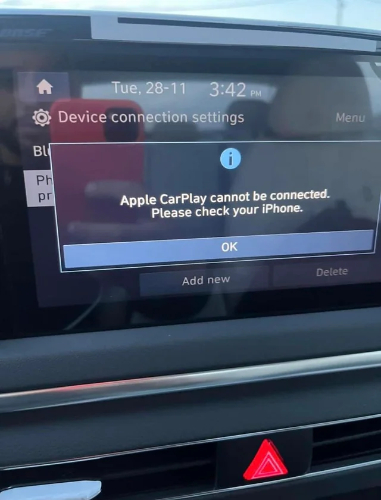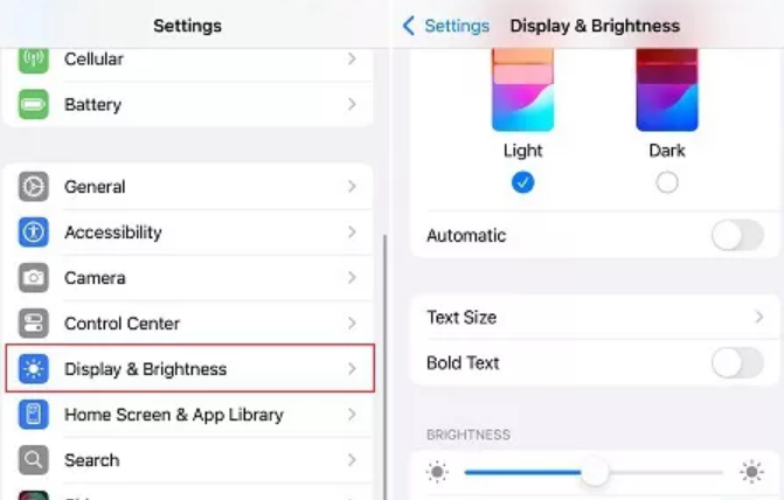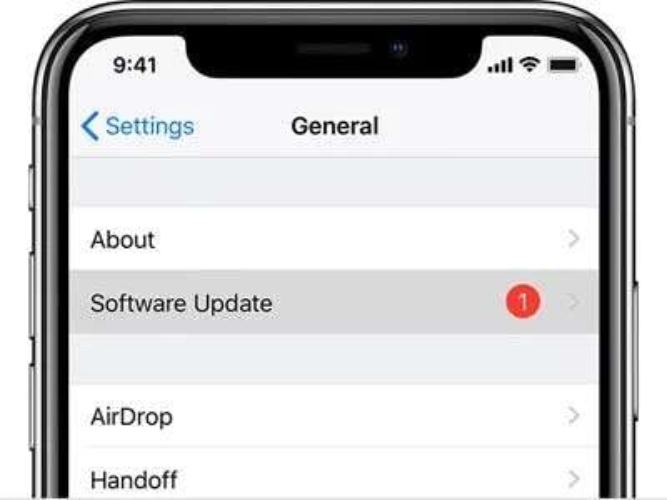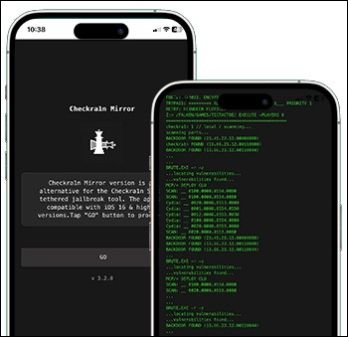كيفية إصلاح استنزاف بطارية iPhone الخاص بك [10 طرق مثبتة]
 سلطان محمد
سلطان محمد- تحديث في2025-08-27 إلى iPhone 17
The استهلاك بطارية iPhone 17 بسرعة هو مشكلة شائعة بعد التحديث إلى iOS 26 أو iOS 18. بينما الميزات الجديدة مثيرة، يمكن أن يكون استنزاف البطارية السريع محبطًا. لا تقلق، هناك طرق سهلة لإصلاح ذلك.
يشارك هذا الدليل 10 طرق عملية لتحسين عمر بطارية iPhone الخاص بك ومساعدته على البقاء لفترة أطول طوال اليوم.
- الجزء 1. لماذا تستهلك بطارية iPhone 17 بسرعة؟
- الجزء 2. حل مشكلات استنزاف بطارية iPhone 17 【خطوة بخطوة】
- 1. أداة إصلاح احترافية تصلح أي مشكلة في iPhone بسرعة 【بدون فقدان البيانات】شائع
- 2. تحقق من التطبيقات ذات الاستهلاك العالي للطاقة
- 3. إعادة تعيين إعدادات الجهاز
- 4. تمكين وضع توفير الطاقة
- 5. تعطيل الشاشة الدائمة التشغيل
- 6. إعادة تشغيل iPhone الخاص بك
- 7. تحديث جميع التطبيقات
- 8. إعادة تثبيت إصدار iOS 26
- 9. انتظر تحديث iOS
- 10. الاتصال بمتجر Apple
- الجزء 3. الأسئلة الشائعة حول استنزاف بطارية iPhone 17
الجزء 1. لماذا تستهلك بطارية iPhone 17 بسرعة؟
غالبًا ما يلاحظ المستخدمون استنزاف بطارية iPhone 17 بسرعة بعد التحديثات. في معظم الأوقات، يكون ذلك بسبب الإعدادات أو المهام الخلفية أو كيفية استخدام الهاتف.
تحديثات iOS الأخيرة: تبدأ التحديثات المهام الخلفية، مثل الفهرسة وإصلاح الأخطاء، مما يؤدي إلى استهلاك طاقة إضافية.
تطبيقات الخلفية: تحديث التطبيقات حتى في الخلفية يستنزف الطاقة بشكل مستنزف.
سطوع الشاشة: زيادة سطوع الشاشة عمومًا يزيد من استهلاك الطاقة؛ في المقابل، يمكن أن يوفر ميزة السطوع التلقائي بعض الطاقة.
خدمات الموقع: التطبيقات التي تستخدم خدمات الموقع مثل الخرائط أو تطبيقات اللياقة تستهلك البطارية بشكل أسرع.
الإشعارات المتكررة: الإشعارات من تطبيقات وسائل التواصل الاجتماعي، وتطبيقات البريد الإلكتروني، وتطبيقات المراسلة تستمر في إيقاظ الهاتف.
5G ومناطق الإشارة الضعيفة: الإشارة الضعيفة واستمرار استخدام 5G يبقي الهاتف في حالة تأهب قصوى.
الجزء 2. حل مشكلات استنزاف بطارية iPhone 17 【خطوة بخطوة】
1. أداة إصلاح احترافية تصلح أي مشكلة في iPhone بسرعة 【بدون فقدان البيانات】
غالبًا ما تكون الأعطال البرمجية المخفية والعمليات الخلفية السبب في السقوط المفاجئ للبطارية التي لا يمكن إصلاحها بتعديلات بسيطة في الإعدادات. Ultfone iOS System Repairيوفر حلاً موثوقًا به وشاملًا لاستعادة عمر بطارية iPhone الخاص بك وأدائه. يحل بأمان أكثر من 150 مشكلة في iOS، ويعمل مع كل طرازات iPhone، ويحافظ على بياناتك سليمة مما يجعله الحل الأمثل لاستنزاف البطارية المستمر.
الميزات والمزايا الرئيسية:
- بدون فقدان البيانات: يصلح مشاكل النظام مع الحفاظ على الصور والرسائل والتطبيقات والإعدادات دون تغيير.
- تخفيض iOS بنقرة واحدة: تخفيض من أي إصدار iOS غير مستقر أو تجريبي في غضون دقيقة.
- يصلح أكثر من 150 مشكلة في iOS: استنزاف البطارية، ظهور الشاشات السوداء، توقف شعار Apple، ومشاكل التمهيد.
- متوافق مع iOS الحالي: متوافق مع iOS 17 و26 الحالي يناسب جميع أجهزة iPhone المتاحة بدون مشاكل.
- النسخ الاحتياطي والاستعادة بأمان: نسخ احتياطي لأي بيانات شخصية قبل الإصلاحات واستعادتها بعد ذلك دون مشاكل.
دليل خطوة بخطوة لإصلاح استنزاف بطارية iphone 17:
- الخطوة 1ثبت UltFone iOS System Repair على جهاز كمبيوتر أو ماك. قم بتوصيل iPhone 17 الخاص بك. انقر على بدء الإصلاح.
- الخطوة 2انقر على الإصلاح القياسي لإصلاح جميع أخطاء النظام الشائعة دون فقدان أي بيانات.
- الخطوة 3انقر على تنزيل لتنزيل البرنامج الثابت المناسب لجهازك. اختر موقعًا لحفظه وانتظر حتى ينتهي التنزيل.
- الخطوة 4بعد أن يصبح البرنامج الثابت جاهزًا، انقر على بدء الإصلاح القياسي. سيقوم البرنامج بإصلاح نظام iOS الخاص بك تلقائيًا، وهذا قد يستغرق بضع دقائق.
- الخطوة 5عند الانتهاء، سيعاد تشغيل iPhone الخاص بك. الاستنزاف بطارية iPhone 17 بسرعة المشكلة على iOS 26/18 بما في ذلك الأخرى.



2. تحقق من التطبيقات ذات الاستهلاك العالي للطاقة
أحد الأسباب الشائعة لـ استنزاف بطارية iPhone 17 Pro بسرعة هو استهلاك التطبيقات الخلفية الكثير من الطاقة. يمكن للتعرف على هذه التطبيقات وإدارتها توفير عمر البطارية.
- افتح الإعدادات، ثم انتقل إلى البطارية.
- تحقق من التطبيقات التي تستخدم أكبر قدر من الطاقة.
- أغلق أو أزل التطبيقات التي تستنزف البطارية بدون داعي.
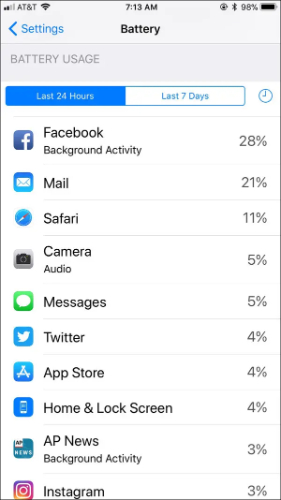
3. إعادة تعيين إعدادات الجهاز
بطارية ال استنزاف بطارية iPhone 17 Pro Max بسرعة على الأرجح بسبب بعض الإعدادات الخاطئة في النظام. إعادة تعيين إعدادات الجهاز، في الغالب، تحل المشكلات المخفية دون حتى حذف البيانات.
- افتح الإعدادات، ثم اختر عام.
- اضغط على نقل أو إعادة تعيين iPhone.
- اختر إعادة تعيين جميع الإعدادات.
- تأكيد وإعادة تشغيل iPhone الخاص بك.
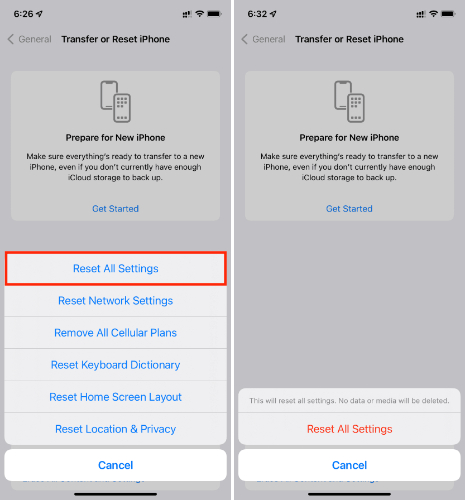
4. تمكين وضع توفير الطاقة
إذا وجدت أن iPhone 17 Pro الخاص بك يفرغ بطاريته بسرعة، يمكن لتفعيل وضع الطاقة المنخفضة إصلاح ذلك ببساطة. يقلل من كمية الأمور التي تحدث في الخلفية ويساعد في تمديد عمر البطارية.
- افتح الإعدادات، ثم اضغط على البطارية.
- قم بتشغيل وضع الطاقة المنخفضة.
- سيظهر رمز البطارية الأصفر أن الميزة قد تم تمكينها بالفعل.
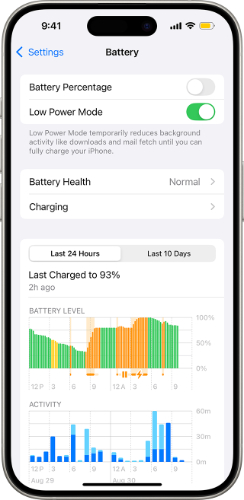
5. تعطيل الشاشة الدائمة التشغيل
أحد الأسباب الشائعة لـ استنزاف بطارية iPhone 17 Pro هو ميزة الشاشة الدائمة التشغيل. بينما هي مفيدة، تستهلك طاقة إضافية عندما يكون الهاتف في وضع الخمول. إيقاف تشغيلها يمكن أن يوفر البطارية.
- افتح الإعدادات، ثم اضغط على العرض والسطوع.
- اختر الشاشة الدائمة التشغيل.
- قم بإيقاف تشغيل الخيار لتوفير المزيد من البطارية.
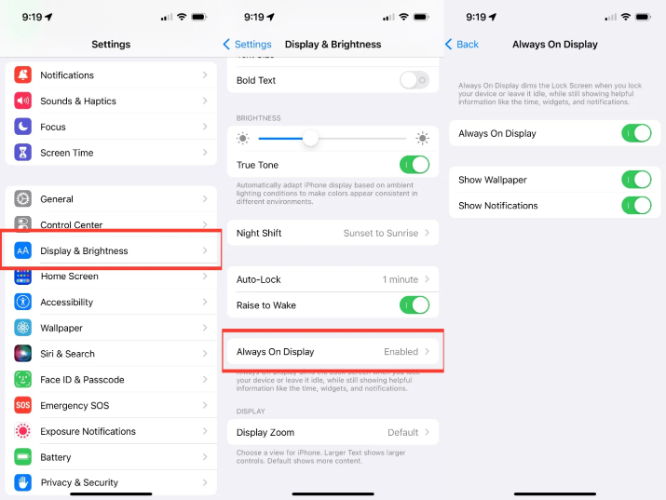
6. إعادة تشغيل iPhone الخاص بك
يمكن لإعادة التشغيل البسيطة أن تساعد في إصلاح استنزاف البطارية عن طريق إغلاق التطبيقات الخلفية وتحديث النظام.
- اضغط مع الاستمرار على الزر الجانبي وزر رفع أو خفض الصوت حتى يظهر شريط التمرير للطاقة.
- اسحب لإيقاف تشغيل iPhone الخاص بك.
- انتظر 30 ثانية، ثم اضغط مع الاستمرار على الزر الجانبي حتى يظهر شعار Apple.
- اترك iPhone الخاص بك يبدأ بالكامل وتحقق من البطارية.
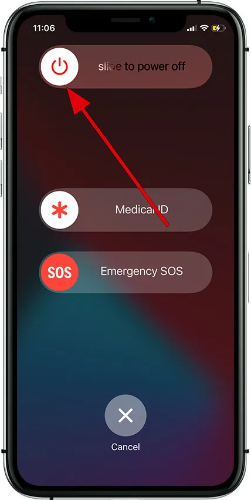
7. تحديث جميع التطبيقات
غالبًا ما تكون التطبيقات القديمة السبب وراء استنزاف بطارية iPhone 17 Pro بسرعة. يصدر المطورون عمومًا إصلاحات للأخطاء وترقيات للأداء، لذا يمكن لتحديث التطبيقات منع استنزاف البطارية بشكل أكبر.
- افتح متجر التطبيقات على iPhone الخاص بك.
- اضغط على أيقونة الملف الشخصي في الزاوية العلوية اليمنى.
- قم بالتمرير لأسفل، ثم اضغط على تحديث الكل.
- اسمح بتثبيت التحديثات وأعد تشغيل جهازك.

8. إعادة تثبيت إصدار iOS 26
قد تؤدي الملفات الفاسدة أو حتى الأعطال البرمجية في التحديث في النهاية إلى استنزاف بطارية iPhone 17 Pro Max بسرعة مشكلات. يعطي إعادة تثبيت أحدث إصدار من iOS 26 لجهازك بداية جديدة مع نظام محدث. على عكس خيار إعادة التعيين، ستقوم هذه الطريقة بإعادة تثبيت البرنامج التشغيلي، مع الحفاظ على تحديث iPhone الخاص بك إلى أحدث إصدار.
- قم بتوصيل iPhone الخاص بك بجهاز كمبيوتر باستخدام كابل USB.
- افتح Finder (على ماك) أو iTunes (على ويندوز).
- اختر جهازك من اللوحة اليسرى.
- اضغط على استعادة iPhone. سيؤدي ذلك إلى مسح النظام الحالي وإعادة تثبيت أحدث إصدار iOS 26.
- انتظر حتى يكتمل العملية. قم بإعداد iPhone الخاص بك مرة أخرى واستعادة بياناتك من iCloud أو النسخة الاحتياطية.
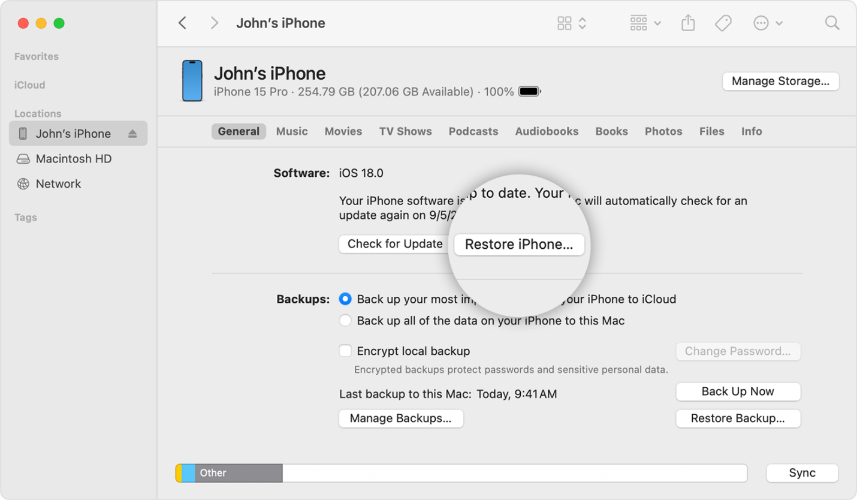
9. انتظر تحديث iOS
أحيانًا، يكون الانتظار الهادئ للتحديث التالي لنظام iOS هو الحل الحقيقي لـ استنزاف بطارية iPhone 17 . إذا بدأ هاتفك في التفريغ بسرعة بعد التحديث، فمن المحتمل أن يكون ذلك مجرد خطأ برمجي مؤقت. عادةً ما تعالج Apple ذلك بتحديث صغير.
- افتح الإعدادات على iPhone الخاص بك.
- اذهب إلى عام، ثم اختر تحديث البرامج.
- اضغط على تحديث الآن إذا كان هناك تحديث متاح. حافظ على شحن iPhone الخاص بك واتصاله بشبكة Wi-Fi طوال الوقت.
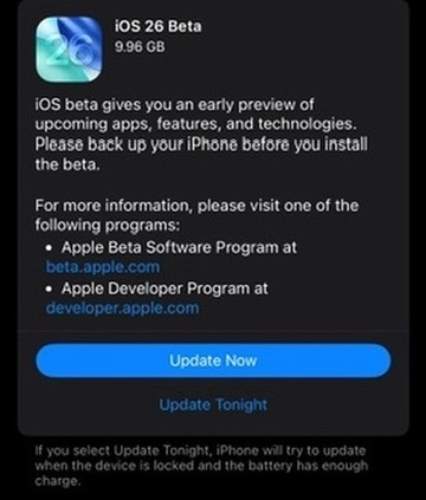
10. الاتصال بمتجر Apple
الطريقة الأكثر أمانًا لإصلاح iPhone 17 الميت أو بطارية iPhone 17 هي الذهاب إلى متجر Apple. بالإضافة إلى اختبار البطارية وفحص الجهاز نفسه، يعالج الفنيون أيضًا أي مشاكل في الأجهزة أو البرامج. يقدمون حلولًا أصلية أو بدائل، مما يعزز موثوقية iPhone. تضمن المساعدة الخبيرة أن الهاتف يعمل بشكل جيد كل يوم وأن البطارية تدوم لفترة أطول.
الجزء 3. الأسئلة الشائعة حول استنزاف بطارية iPhone 17
1. ما الذي يستنزف بطارية iPhone أكثر؟
أسباب استنزاف البطارية السريع هي التطبيقات الثقيلة، النشاط الخلفي، السطوع العالي للشاشة، والاستخدام المستمر للإنترنت.
2. ما هي الأخطاء الأخرى الموجودة في iPhone 17؟
يبلغ المستخدمون عن أعطال مثل تعطل التطبيقات، ارتفاع درجة الحرارة، والتأخير بعد التحديثات.
الكلمة الأخيرة
واجه معظم المستخدمين مشكلة استنزاف بطارية iPhone 17 بسرعة. يمكن لتعديل الإعدادات، بالإضافة إلى ترقية إصدار iOS، تقليل المشكلة؛ ومع ذلك، غالبًا ما تكمن المشكلة بشكل أعمق في بعض الأعطال الداخلية للنظام. في تلك الحالات، يكون الأداة الجيدة هي الخيار الوحيد. Ultfone iOS System Repair استنزاف البطارية، الأخطاء في الأداء، وغيرها من مشاكل iOS دون فقدان البيانات ويضمن أن يعمل iPhone الخاص بك بسلاسة وبشكل جيد مرة أخرى.


 سلطان محمد
سلطان محمد